Tip: Start typing in the input box for immediate search results.
-
功能特点
-
工作界面
-
文件操作
-
设计中心
-
基本操作与设置
-
图形查看
-
对象操作
-
绘制图形
-
参数化设计
-
图形编辑
-
图形变换
-
图像处理
-
文本编辑
-
节点编辑
-
图形加工
-
影像加工
-
线架面加工
-
路径编辑
-
波浪板
-
网格面
-
数字雕刻
-
曲面造型
-
3D画布
-
曲面加工
基本网格面
1、棱角球:
菜单:【网格面 > 基本网格面>棱角球】

实现方法:
1、选择菜单【网格面>基本网格面>棱角球】。
2、在设计中心中”细分数”一栏输入数字,数字越小,棱角球的棱角显示得越明显。
3、用鼠标画一个球形后,打开 (三维显示)按钮,同时用按鼠标右键,旋转图形,观察效果。
4、操作结束,点击鼠标右键结束操作。
操作演示:
2、经纬球:
菜单:【网格面 > 基本网格面>经纬球】
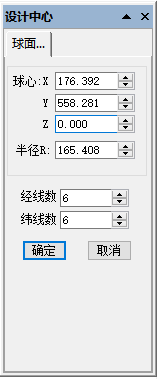
实现方法:
1、选择菜单【网格面>基本网格面>经纬球】。
2、在设计中心输入合适的”经线数”和“纬线数”。
3、用鼠标画一个球形后,打开 (三维显示)按钮,同时用按鼠标右键,旋转图形,观察效果。
4、操作结束,点击鼠标右键结束操作。
操作演示:
3、方块:
菜单:【网格面 > 基本网格面>方块】

实现方法:
1、选择菜单【网格面>基本网格面>方块】。
2、在设计中心输入合适的”X线数”、“Y线数”和“Z线数”。
3、用鼠标画一个正方形后,打开(三维显示)按钮,点击画面左上角“3D视图”,出现下拉菜单后,选取网格显示,此正方体图形的X面、Y面和Z面出现了设计中心选择的线数,可以同时用按鼠标右键,旋转图形,观察效果。
也可以再次点击画面左上角“3D视图”,出现下拉菜单后,选取渲染显示,观察整体效果。
4、操作结束,点击鼠标右键结束操作。
操作演示:
4、圆柱体:
菜单:【网格面 > 基本网格面>圆柱体】
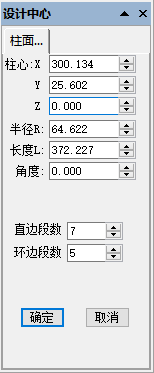
实现方法:
1、选择菜单【网格面>基本网格面>圆柱体】。
2、在设计中心输入合适的”直边段数”、“环边段数”。
3、用鼠标画一个圆形后,拖动鼠标向后拉伸,按住“SHIFT”键拉伸,可以在水平方向拉伸,结束后点击鼠标左键。打开 (三维显示)按钮,点击画面左上角“3D视图”,出现下拉菜单后,选取“网格显示”,设计中心选择的直边段数和环边段数可以很直观的看出来,可以同时用按鼠标右键,旋转图形,观察效果。也可以再次点击画面左上角“3D视图”,出现下拉菜单后,选取“渲染显示”,观察整体效果。
4、操作结束,点击鼠标右键结束操作。
操作演示:
5、圆锥体:
菜单:【网格面 > 基本网格面>圆锥体】
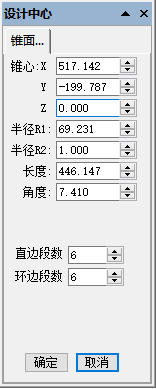
实现方法:
1、选择菜单【网格面>基本网格面>圆锥体】。
2、在设计中心输入合适的”直边段数”、“环边段数”。
3、用鼠标画一个圆形后,拖动鼠标向后拉伸,结束后点击鼠标左键。打开(三维显示)按钮,点击画面左上角“3D视图”,出现下拉菜单后,选取“网格显示”,设计中心选择的直边段数和环边段数可以很直观的看出来,可以同时用按鼠标右键,旋转图形,观察效果。也可以再次点击画面左上角“3D视图”,出现下拉菜单后,选取“渲染显示”,观察整体效果。
4、操作结束,点击鼠标右键结束操作。
操作演示:
